我们在使用Word写作的时候,常常会遇到这一问题,如何制作文档的目录呢?今天小编就给大家演示一下,如何在Word里制作目录的具体操作哦!

技巧一:利用大纲级别设置目录
这种方法,是不需要通过样式来设置目录。
首先,选中文本,右击选择“段落”;然后,在段落对话框中,将文本设置为大纲级别,比如说Word妹在将标题设置为级别1,章节则设置为级别2;最后,插入的方式还是同第一种方法一样插入目录即可。
具体操作如下图:

注意:这里的大纲级别,也可以通过操作“视图”-“大纲”来设置。
技巧二:利用样式插入目录
首先,我们一定要将文档先设置好样式;然后,将光标放在标题处,点击“引用”下的“目录”选择“自动目录”;最后,点击即可。
具体操作如下图:
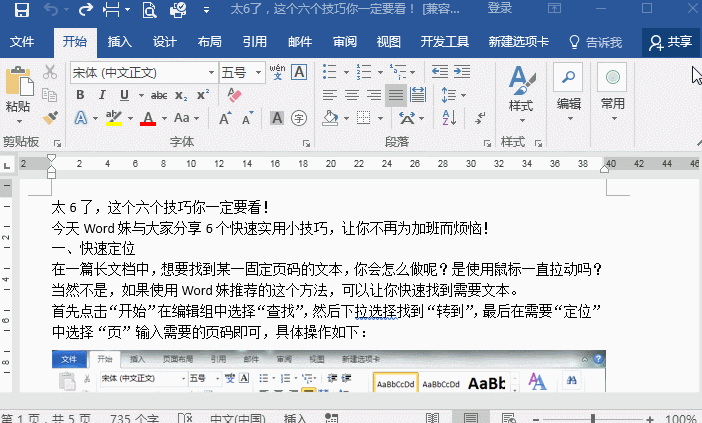
注意:若是需要对文章的目录进行更改操作,我们可以直接右击目录,选择更新目录即可。
技巧三:利用目录项字段设置
首先,利用快捷键Alt+Shift+O打开项目标记对话框;然后,将需要设置标题的文本,一一设置为标记;最后,设置好之后,我们需要打开“自定义目录”,在相应的“选项”中勾选“项目项字段”确定,即可插入目录。